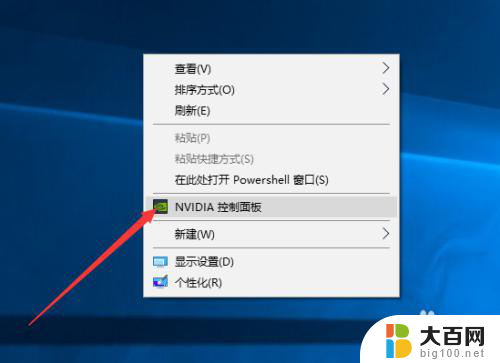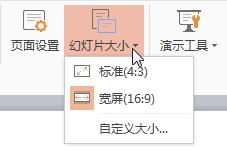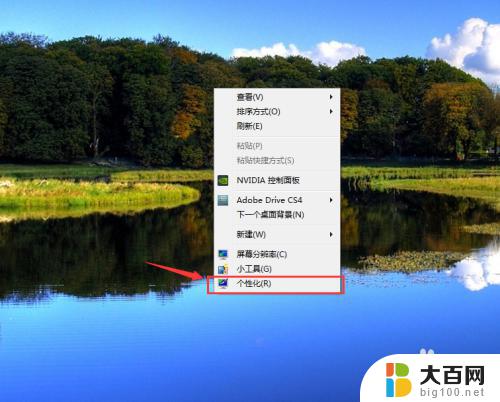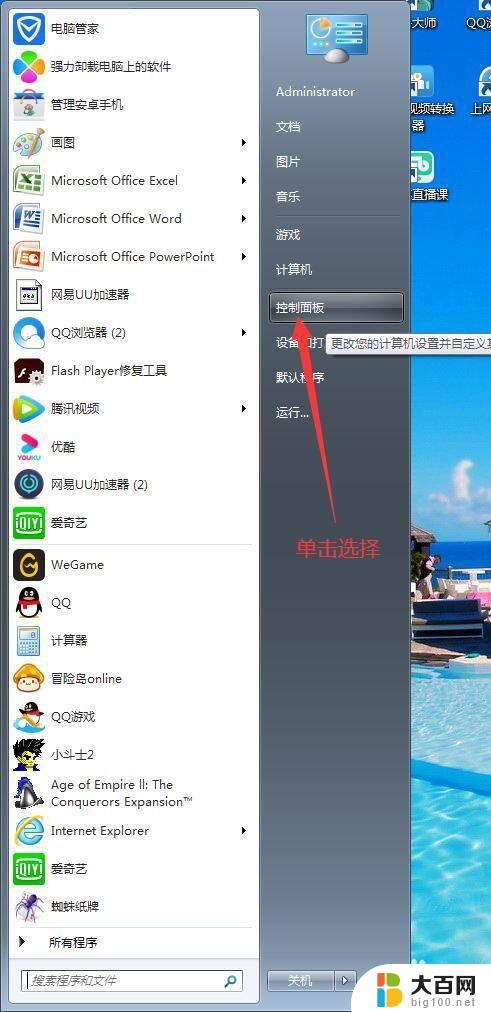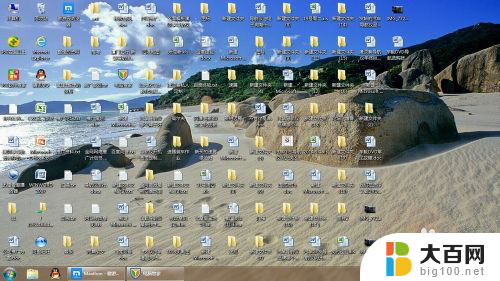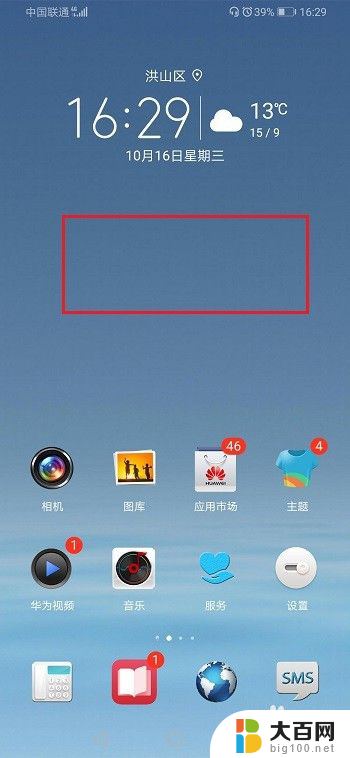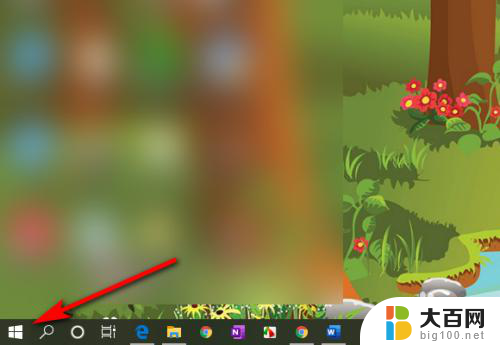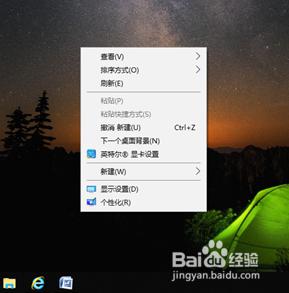如何调整桌面显示比例 电脑桌面分辨率怎么调整
更新时间:2023-12-31 14:02:48作者:jiang
随着电脑技术的不断发展,我们使用电脑的频率也越来越高,而桌面显示比例和分辨率的调整在我们日常使用电脑时显得尤为重要。当我们发现电脑桌面显示的比例不合适或分辨率模糊时,我们就需要进行相应的调整。如何调整桌面显示比例和电脑桌面分辨率呢?本文将为大家详细介绍这一问题,并给出一些实用的调整方法。无论您是新手还是老手,相信本文都能为您解决相关问题,让您的电脑桌面显示更加清晰、舒适。
具体步骤:
1.首先打开电脑进入桌面,在桌面空白处点击鼠标右键可以看到弹出的选项中有“显示设置”。

2.然后点击“显示设置”按钮,进入显示设置,往下滑动可以看到“显示分辨率”。
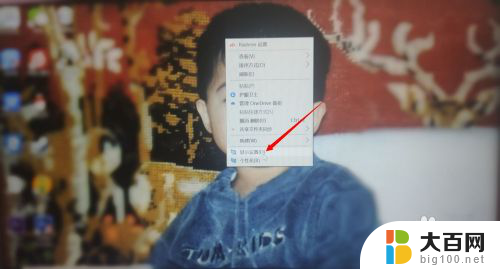
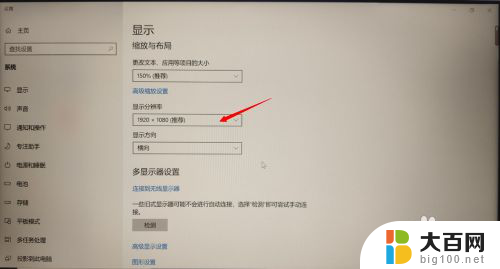
3.接下来点击在显示分辨率的下方方框,弹出可以选择的桌面比例。选择自己想要的比例。
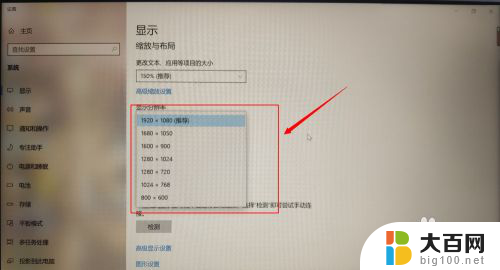
4.最后设置完整点击设置页面右上角的关闭按钮关闭设置页面返回桌面就可以看到新的桌面了。
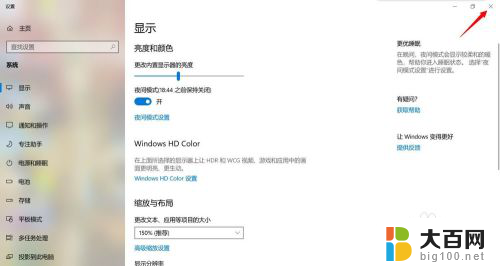
以上是如何调整桌面显示比例的所有内容,如果有任何疑问,用户可以参考小编的步骤进行操作,希望这对大家有所帮助。